Disponibile un nuovo aggiornamento per Swiss, il “coltellino svizzero” come definito dallo stesso sviluppatore emukidid ci permette di eseguire applicazioni homebrew per GameCube da diversi dispositivi, come ad esempio SDGecko, WODE, Wiikey Fusion e tanti altri.
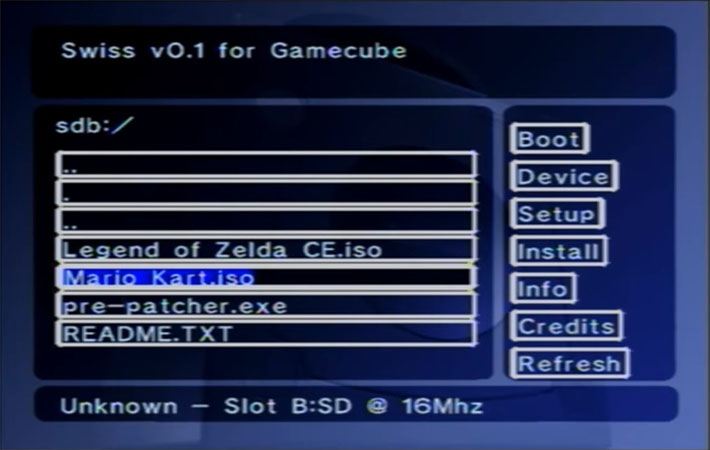
Swiss è un degno successore di SD-boot, e oltre agli homebrew può eseguire backup memorizzati sulla scheda SD o su di un disco rigido collegato alla console Wii. Questo nuovo aggiornamento fornisce una serie di correzioni per il funzionamento della Memory Slot A.
Game Cube
SDGecko
Requisiti
- Un GameCube con controller o console Wii con controller GameCube.
- Action Replay (preferibilmente la versione più recente possibile).
- Scheda SD/adattatore scheda di memoria (comunemente denominata SDGecko, ma qualsiasi adattatore generico dovrebbe funzionare).
- SD, SDHC o SDXC con memoria massima e inferiore ai 4 GB.
- Un computer con uno slot per schede SD, un adattatore per scheda SD USB o altri modi per accedere alla scheda SD dal computer.
- Software sul computer che può estrarre archivi compressi 7z, come 7-Zip .
Formattare la scheda SD
- Collegare la scheda SD al computer.
- Fare clic con il tasto destro del mouse sulla scheda SD in Esplora file e selezionare Formatta.
- Assicurarsi che la memoria massima della scheda SD sia inferiore ai 4 GB.
- Per il sistema di file, selezionare FAT32 (Default).
- Per dimensioni unità di allocazione, selezionare 32 kilobyte.
- Etichetta di volume può essere lasciato così com’è o modificata a proprio piacimento. Personalmente ho digitato GAMECUBE_SD.
- Lasciare il segno di spunta su Formattazione veloce.
- Premere Avvia.
Linux e Mac
- Collegare la scheda SD al computer.
- Aprire il terminale e digitare
sudo fdisk -l. - Prendete appunti sul nome del disco e il nome del dispositivo, qui sono abbastanza simili, dovrebbe essere qualcosa come
/dev/mmcblk0e/dev/mmcblk0pl. - Smontate la scheda SD digitando
sudo umount <nome-device>. Si noti come le istruzioni per lo smontaggio non hanno una'n'. - Digitare
sudo fdisk <nome-disco>per eseguire la formattazione della scheda SD. - Digitare D e premere Invio/Return per eliminare la partizione esistente.
- Digitare N e premere Invio/Return per avviare la creazione della nuova partizione.
- Per il tipo di partizione, il numero di partizione, primo settore, e ultimo settore, premere Invio/Return per utilizzare i valori di default.
- Digitare T e premere Invio/Return.
- Digitare E e premere Invio/Return.
- Digitare W e premere Invio/Return per scrivere sulla scheda SD e uscire.
- Eseguire
sudo mkdosfs -F 16 -n <volume-label> <nome-device>per creare il file di sistema e rinominare il volume. - Personalmente io uso GAMECUBE_SD per
<volume-label>. - Rimuovere e reinserire la scheda SD per rimontarla, ora si dovrebbe essere in grado di spostare i file.
Lancio di Swiss
- Scaricate l’ultima versione di Swiss ed estraetelo da qualche parte.
- Copiate il file compresso Swiss DOL che trovate nella cartella DOL nella root della scheda SD. Il suo nome seguirà il formato swiss_r###-compressed.dol.
- Se si desidera che Swiss venga eseguito automaticamente, rinominare il file DOL Swiss in AUTOEXEC.dol.
- Se si utilizza una versione precedente di Action Replay, copiare il file SDLOADER.BIN dalla cartella ActionReplay nella root della scheda SD.
- Espellere in modo sicuro la scheda SD.
- Riportate il disco Action Replay nel GameCube.
- Inserire la scheda SD nell’adattatore della scheda SD/adattatore Memory Card e inserire l’adattatore nella scheda di memoria uno slot per schede di memoria del GameCube. Non importa quale slot venga utilizzato.
- Accendere il GameCube e vedrete la schermata di avvio dell’Action Replay. Se si è scelto di rinominare il file DOL Swiss in
- AUTOEXEC.dol, Swiss verrà caricato automaticamente all’accensione. Altrimenti, selezionate il file DOL Swiss dall’elenco dei file.
- Se i passaggi sopra non funzionano, provare a utilizzare il file DOL non compresso.
Navigazione Swiss
Controlli
| Pulsante | Azione |
| Joystick sinistro o D-Pad | Naviga attraverso la UI. |
| A | Seleziona. |
| B | Entra/Esce dal menu inferiore |
Swiss UI
- La voce superiore indica il numero di versione, il numero di commit e il numero di revisioni di Swiss.
- Le finestre a sinistra mostrano quale dispositivo viene utilizzato.
- La parte più grande è il sistema fie Swiss, attraverso il quale è possibile navigare in file e cartelle. La parte superiore di ogni cartella include un’opzione.. e selezionando questo sposta il backup di una cartella.
- Il riquadro inferiore, a sinistra:
- Selezione del dispositivo.
- Impostazioni globali, Impostazioni avanzate e Impostazioni del gioco corrente.
- Informazioni sul sistema, Info dispositivo e Crediti.
- Torna all’inizio del file system.
- Riavvia il GameCube.
Changelog
Impegni @cristofercruz
- Aggiornato l’elenco e le icone della regione.
Impegni @emukidid
- Corretto il problema con l’intervallo analogico sullo scorrimento (#329).
Impegni @Extrems
- Corretta build con devkitPPC release 36.
- Corretto l’utilizzo della Memory Slot A senza la patch del dispositivo.
- Corretto il problema con il timer 3-4.
- Preparata l’emulazione DI completa.
- Aggiunta l’emulazione della velocità di lettura del disco di base per GCLoader.
- Interrotto lo streaming audio su IGR.
- Salta il duplicato ELF del DOL predefinito.
Download: Swiss v0.4 r827
Download: Source code Swiss v0.4 r827
Fonte: github.com



![[Scena PS4] Rilasciato PPPwnUI 3.30a Mod by Aldostools](https://www.biteyourconsole.net/wp-content/uploads/PPPwnUI1-1-238x178.webp)


![[Scena PS4] Rilasciato PPPwnUI 3.30a Mod by Aldostools](https://www.biteyourconsole.net/wp-content/uploads/PPPwnUI1-1-100x75.webp)




![[Scena Wii] Rilasciato WiiLink Mail Patcher v1.0](https://www.biteyourconsole.net/wp-content/uploads/WiiMail-100x75.webp)
C’è una particolare guida o modo? perché con la SD memory card e l’action replay non viene vista dal sd2sp2, anche in altri forum alcuni utenti riscontrano lo stesso problema.
Dove hai acquistato la PCB? Pare che alcune schede contraffate provenienti dalla Cina siano state costruite utilizzando componenti economici
lo comprai a suo tempo sul sito della black dog, difatti provai con entrambi l’action replay che ho, una Wii compatibile e una no solo con game cube, ma in entrambi i casi non mi vede la sd con .dol al suo interno. Sd sandisk originale con il logo Wii da 2gb ma niente…